Prüfung & Freigabe
Hier sind alle Buchungen, die wir kürzlich über einen der folgenden Wege in dein Haushaltsbuch importiert haben:
- Importiert via Bank-Import
- Importiert via CSV-Import
Bevor diese nun in deinen Auswertungen erscheinen, hast du die Möglichkeit, die Buchungen auf verschiedene Arten anzupassen und schlussendlich "freizugeben".
Für häufig wiederkehrende Buchungen empfehlen wir die Verwendung von Import-Regeln. Damit kannst du Buchungen nach deinen Vorgaben automatisch beim Import anpassen und auf Wunsch sofort (ohne manuelle Freigabe) importieren.
Bei der Prüfung & Freigabe stehen dir folgende Funktionen zur Verfügung:
Vollständiger Import oder Teil-Import
Jeder Zeile in der Liste beginnt mit einem Häkchen, welches du setzen kannst. Nur Buchungen mit gesetztem Häkchen werden auch tatsächlich freigegeben. Alle Buchungen ohne Häkchen werden verworfen.
Wenn du nicht alle, sondern nur einige Buchungen importieren und später weitermachen möchtest, kannst du den "Teil-Import" aktivieren. In diesem Fall werden die Buchungen ohne Häkchen nicht verworfen sondern bleiben erhalten (= du kannst später weitermachen).

Status: Das passiert mit deinen Buchungen

Du siehst bereits vor dem Import genau, was mit deinen Buchungen passiert bzw. ob diese bereit sind zur Freigabe. Dies hängt davon ab, welche Angaben du bereits gemacht hast bzw. ob du das Häkchen bei den Buchungen gesetzt hast oder nicht.
Bewege den Maus-Cursor über den jeweiligen Status für eine ausführliche Erklärung.
Buchungen (Zeilen) aufteilen (splitten)
Es ist möglich, einzelne Buchungen (z.b. Lebensmitteleinkauf) in kleinere "Häppchen" zu splitten. Klicke einfach auf die gewünschte Zeile und dann auf den Button "Zeile splitten...".

Nun kannst du deine Buchung in beliebige kleinere Buchungen aufteilen. Diese können abweichend zur ursprünglichen Buchung kategorisiert werden. Wichtig ist nur, dass der endgültige Betrag jenem der "Hauptbuchung" entspricht.
Steuerung via Tastatur
In der Tabelle mit den Buchungen kannst du zahlreiche Funktionen nutzen, die du vielleicht von Programmen wie Microsoft Excel kennst:
- Werte in Zellen kopieren und einfügen
- Werte in Zellen mit der Maus auf andere Zellen übertragen / "nach unten ziehen"
- Mit der Tastatur über die Zellen navigieren
- Kopieren / Ausschneiden, Einfügen (Copy & Paste)
Buchungen sortieren
Klicke auf die Bezeichnung einer Spalte in der Tabelle, um die Tabelle nach dieser Spalte aufsteigend oder absteigend zu sortieren.
Reihenfolge der Spalten ändern
Klicke und ziehe die Bezeichnung / Spalte einer Tabelle, um die Reihenfolge der Spalten nach deinen Wünsche anzupassen. Die ersten 4 Spalten bleiben immer fixiert.
Tabelle filtern
Klicke auf den kleinen Pfeil in der Bezeichnung einer Spalte in der Tabelle um das Filter-Menü zu öffnen. In diesem Menü kannst du wählen, wie diese Spalte gefiltert werden soll.
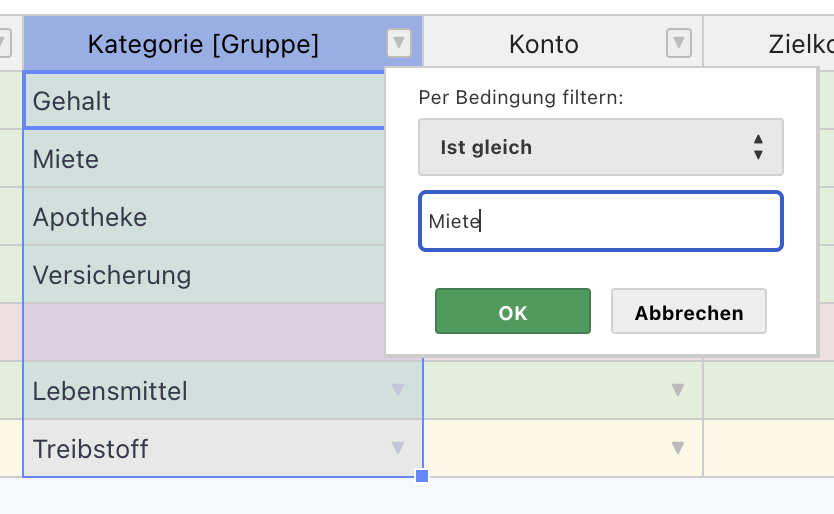
Auf diese Weise kannst du längere Listen von Buchungen durchsuchen. In Kombination mit dem Teil-Import lassen sich so auch größere Mengen von Buchungen Stück für Stück aufbereiten und importieren.
Neue Buchungen (neue Zeilen) erstellen
Um eine neue Zeile zu erstellen, klicke mit der rechten Maustaste an eine beliebige Stelle in der Tabelle und wähle dann "Zeile einfügen oberhalb (bzw. unterhalb)".
Buchungen (Zeilen) löschen
Wähle einfach eine oder mehrere Zeilen in der Tabelle aus, indem du sie markierst. Anschließend klicke rechts auf die Markierung und wähle "Zeile(n) löschen". So werden die markierten Zeilen sofort gelöscht.
Import-Regeln erneut anwenden
Du hast jetzt die Möglichkeit, noch vor der Freigabe von Buchungen neue Import-Regeln zu erstellen und diese erneut anzuwenden.
Geh zuerst zu den Import-Regeln und erstelle deine gewünschten Regeln. Kehre danach zurück zur Freigabe, markiere die gewünschten Buchungen und klicke auf "Import-Regeln erneut anwenden".
Dadurch werden deine Regeln sofort angewendet (und natürlich auch alle zukünftigen Buchungen, die wir für dich importieren).
Neue Kategorie erstellen
Wenn du neue Kategorie(n) brauchst, kannst du sie ganz einfach in dieser Ansicht erstellen und deinen Buchungen zuordnen. Klicke einfach auf den Button "Neue Kategorie...".
Vollbildmodus
Damit kannst du die Ansicht auf ein Maximum (je nach Größe des Browserfensters vergrößern)
Freigabe in Verbindung mit Personen (Multi-Benutzer)
Die Ansicht "Prüfung & Freigabe" steht auch anderen Personen beim Multi-Benutzer Haushaltsbuch zur Verfügung, sofern diese die Berechtigung für "Buchungen" haben.
Jede Person sieht in diesem Fall nur jene Buchungen, die der Person bereits vorab zugewiesen sind (oder eigenständig importiert wurden).
